Jak wstawić tabelę przestawną w Excelu?
Tabela przestawna — jak wstawić i krótkie omówienie — porada #86
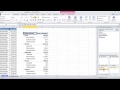
Tabele przestawne są bardzo przydatne w Excelu. Żeby dodać tabele przestawną do Twojego pliku potrzebujesz mieć przygotowane odpowiednie dane. Przydatne są tu nagłówki kolumn, unikanie pustych komórek i komentarzy w komórka tuż przy zbiorze danych.
Teraz wystarczy, że wejdziesz na kartę Wstawianie i wybierzesz opcję Tabela przestawna. Na początek doda Ci się pusty zakres tabeli przestawny oraz pojawi się dodatkowe okno po prawej stronie, gdzie zobaczysz przede wszystkim nagłówki kolumn oraz na dole 4 małe okienka:
- - Etykiety kolumn,
- - Etykiety wierszy,
- - Wartości,
- - Filtr raportu.
Wystarczy, że przeciągniesz wybrany nagłówek do odpowiedniego okienka i Excel automatycznie będzie dokonywał zmian wyglądu tabeli przestawnej.
Jeśli z naszego przykładu ustawisz np: kolumnę Sprzedawca w okienko Etykiety wierszy, to w kolejnych wierszach Excel umieści unikalne nazwy sprzedawców. Możesz też w dowolnej chwili przestawić Sprzedawców do okienka Etykiety kolumn i wygląd tabeli przestawnej automatycznie się zmieni.
Możesz dołożyć Województwa (patrz wideo) do tego samego okienka co Sprzedawców albo do innego i Excel odpowiednio dopasuje wygląd tabeli przestawnej do tego jak przestawiasz pola w tabeli przestawnej.
P.S.
Jeśli chcesz dowiedzieć się więcej na temat Excela lub nie wiesz jak coś zrobić napisz do mnie o tym w komentarzu pod spodem albo bezpośrednio. W miarę możliwości odpowiem na Twoje pytanie.

Bezpośredni odnośnik do filmu na youtube — Tabela przestawna — jak wstawić i krótkie omówienie — porada #86



